'>

Awak boleh nyahpasang atau matikan Microsoft Edge di Windows 10 dengan mudah ; ikuti sahaja arahan di bawah langkah demi langkah.
Sekiranya anda mahu lumpuhkan Microsoft Edge , klik pautan pertama untuk langkah terperinci; Sekiranya anda mahu nyahpasang Microsoft Edge , klik pautan kedua untuk langkah terperinci.
1: Saya mahu melumpuhkan Microsoft Edge
Ini adalah cara termudah untuk anda lakukan sekiranya anda mahu melumpuhkan penyemak imbas Edge anda. Inilah cara anda boleh melakukannya:
1) Pergi ke C: Windows SystemApps . Serlahkan Microsoft.MicrosoftEdge_8wekyb3d8bbwe folder.
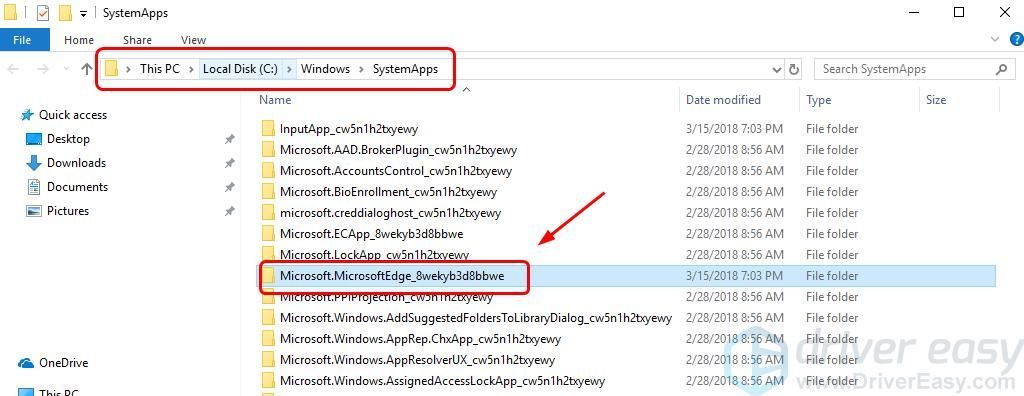
2) Klik kanan pada Microsoft.MicrosoftEdge_8wekyb3d8bbwe folder dan klik Namakan semula .
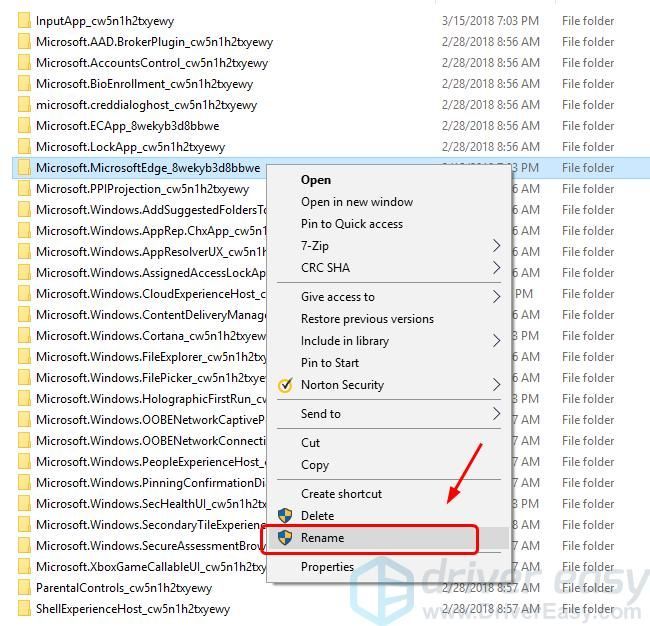
3) Kami menamakannya di sini sebagai Microsoft.MicrosoftEdge_8wekyb3d8bbweold. Biarkan jus kreatif anda mengalir. 🙂
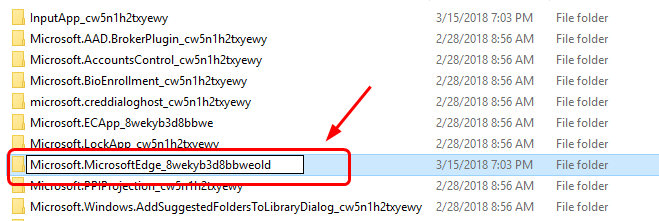
4) Klik Teruskan .
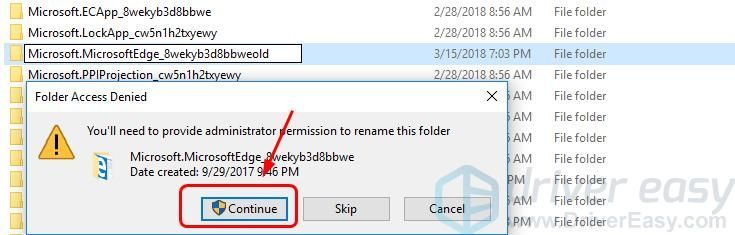
5) Di sana, penyemak imbas Edge anda harus dilumpuhkan.
jika anda mahu Edge anda kembali, ubah nama foldernya kembali.
2: Saya mahu menyahpasang Microsoft Edge
Melepaskan Microsoft Edge boleh menyebabkan masalah kestabilan. Kami selalu mengesyorkan agar anda mengubah tetapan penyemak imbas lalai dan bukannya menyahpasangnya jika tidak terlalu tertahankan. Sekiranya anda berkeras untuk menghapusnya, anda akan mengalami bahaya sendiri.1) Pada papan kekunci anda, tekan Kekunci logo Windows dan S pada masa yang sama, taip kuasa besar dan klik Windows PowerShell .
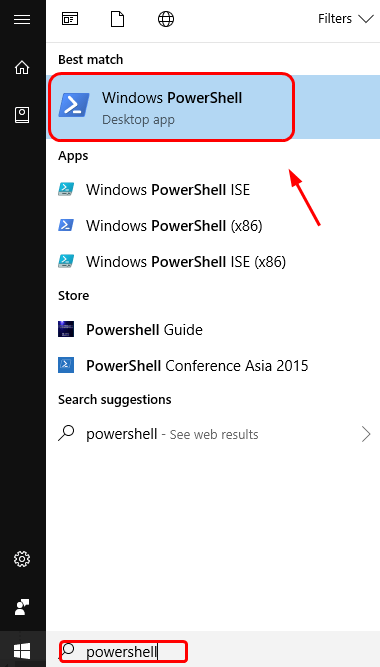
2) Pada tetingkap biru pop timbul, ketik perintah berikut:
get-appxpackage * tepi *
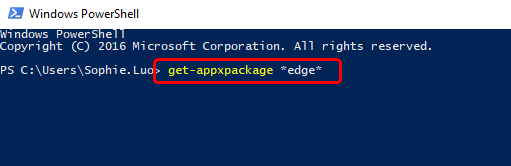
Apabila anda yakin bahawa anda tidak membuat kesalahan ketik, tekan Masukkan butang pada papan kekunci anda.
3) Anda akan dapat melihat lokasi terperinci Microsoft Edge anda.
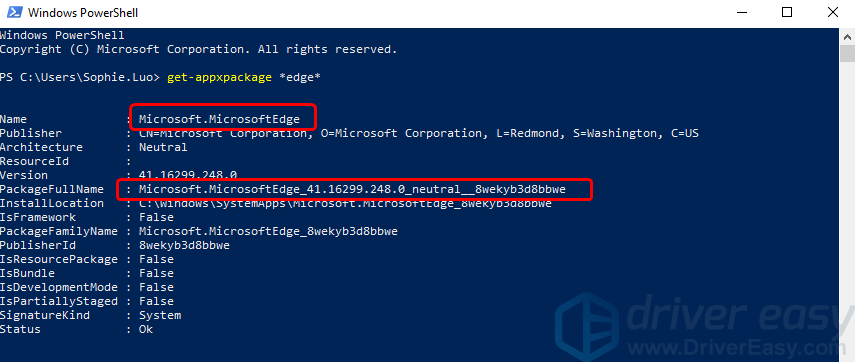
4) Taip “ buang-appxpackage 'Di tetingkap Powershell. Tekan Ruang butang pada papan kekunci anda. Kemudian salin alamat di sebelah item tersebut Nama Pakej dan tampalkannya setelah arahan yang baru anda taipkan. Anda boleh menyemak tangkapan skrin jika anda tidak pasti mengenainya.
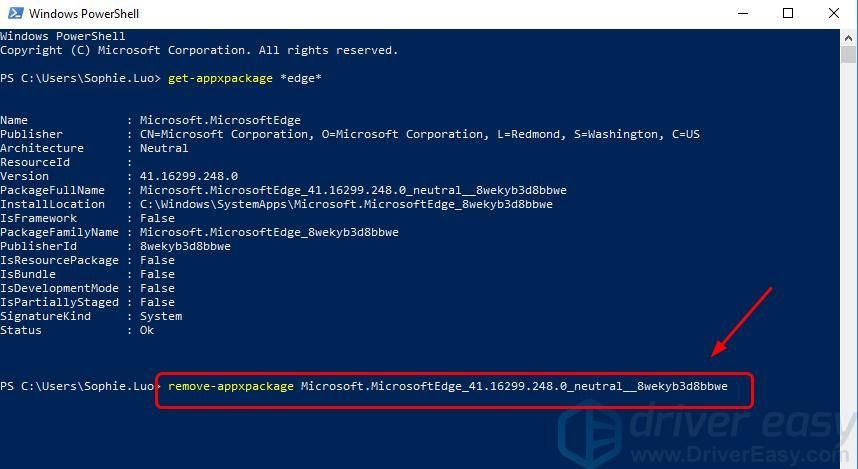
5) Di sana anda pergi. Penyemak imbas Edge anda harus dikeluarkan sekarang.
Sekiranya anda mempunyai versi terbaru Windows 10, kaedah ini mungkin tidak berfungsi seperti yang diharapkan. Sekiranya demikian, anda harus kembali kepada Pilihan 1 dan matikan Edge dan bukannya membuangnya.
Mahu kami menyelesaikan masalah untuk anda?
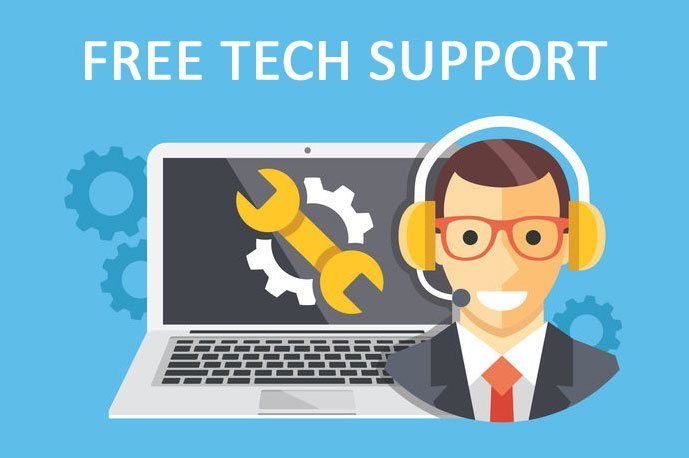
Sekiranya tiada penyelesaian di atas berjaya, atau anda tidak mempunyai masa atau keyakinan untuk menyelesaikan masalah itu sendiri, minta kami memperbaikinya untuk anda. Yang perlu anda buat hanyalah beli langganan 1 tahun untuk Pemandu Mudah (hanya $ 29.95) dan anda mendapat sokongan teknikal percuma sebagai sebahagian daripada pembelian anda . Kemudian anda boleh menghubungi juruteknik komputer kami secara langsung, menjelaskan masalah anda, dan mereka akan menyiasat untuk melihat apakah mereka dapat menyelesaikannya dari jauh.


![[SELESAIKAN] Sambungan Anda Bukan Ralat Peribadi dalam Windows 7/10/11](https://letmeknow.ch/img/knowledge/68/your-connection-is-not-private-error-windows-7-10-11.png)


![[SELESAIKAN] Penggunaan Cakera 100 peratus | tingkap 10](https://letmeknow.ch/img/other/96/datentr-gerauslastung-100-prozent-windows-10.png)
![[5 Penyelesaian] Selesaikan Masalah WiFi Lenyap](https://letmeknow.ch/img/other/80/r-soudre-le-probl-me-de-disparition-du-wifi.jpg)